Vast Loon
Met 'Vast loon' verstrek je flexwerkers of vaste medewerkers een vast bedrag per loontijdvak ongeacht het aantal dagen of uren dat er door de persoon in het loontijdvak is gewerkt. Je bent dan niet meer afhankelijk van het aantal werkbare dagen in een maand en het omrekenen daarvan. Het ‘Vast loon' is geschikt voor flexwerkers die werkzaam zijn zonder uitzendbeding en voor vaste medewerkers. Wanneer je gebruik maakt van ‘Vast loon' dien je wel nog steeds de gewerkte uren in te voeren in de urendeclaratie. Deze uren hebben geen invloed op het loon maar zijn wel van belang voor bijvoorbeeld de uurfranchise van StiPP en de mobiliteitsbonussen voor ouderen en arbeidsgehandicapten. Daarnaast wordt het aantal gewerkte uren ook vermeld in de loonaangifte.
Door het toepassen van ‘Vast loon’ verandert de werking van de opbouw van vakantiedagen. Vakantiedagen worden niet meer gespaard aan de hand van gewerkte uren, maar toegekend op basis van de CAO en contractduur van de persoon. Voor de registratie van feestdagen kun je hetzelfde principe hanteren.
Bekijk hier de Easyvideo voor het toepassen van vast loon: Easyvideo Vast loon!
Stap 1: Maak het looncomponent 'Vast loon' operationeel
Het ‘Vast loon’ dient te worden verwerkt onder een nieuw looncomponent. Aan dit looncomponent zitten grootboekrekeningen gekoppeld. In deze stap wordt uitgelegd hoe je de, indien gewenst, nieuwe grootboekrekeningen kunt aanmaken en hoe je het looncomponent kunt aanmaken. Het operationeel maken van het looncomponent en het aanmaken van grootboekrekeningen dient eenmalig te gebeuren in ‘Beheer’. Je hebt de rechten voor ‘Beheer’ nodig én toegang tot de tabbladen ‘Beheer > Bedrijfsinstellingen > rekeningschema’ en ‘Beheer > Bedrijfsinstellingen > looncomponenten’.
Grootboekrekeningen
Om het 'Vast loon' goed te journaliseren, kun je nieuwe grootboekrekeningen gebruiken. Maak je gebruik van het Easyflex rekeningschema, dan kun je de volgende grootboekrekeningen gebruiken:
4-cijferig:
7005 Loonkosten 'Vast loon' flexwerkers
8005 Omzet ‘Vast loon' flexwerkers
4005 Loonkosten 'Vast loon' vaste medewerkers
5-cijferig:
70005 Loonkosten 'Vast loon' flexwerkers
80005 Omzet Vast loon' flexwerkers
40005 Loonkosten 'Vast loon' vaste medewerkers
Je kunt natuurlijk ook zelf nieuwe grootboekrekeningen bepalen en aanmaken. We adviseren je om met jouw financieel adviseur te overleggen over de te gebruiken grootboekrekeningen.
De grootboekrekeningnummers kun je aanmaken op het tabblad ‘Beheer > Bedrijfsinstellingen > rekeningschema’. Met de knop ‘Nieuw’ kun je de nieuwe grootboekrekeningnummers toevoegen. In het veld ‘Soort rekening’ selecteer je de optie ‘Grootboek. Vervolgens voer je het grootboekrekeningnummer op in het veld ‘Rekeningnummer’ en leg je de naam vast in het veld ‘Rekeningnaam'.
Looncomponent 'Vast loon'
Het looncomponent 'Vast loon' dient operationeel gemaakt te worden. Dit doe je in ‘Beheer > Bedrijfsinstellingen > Looncomponenten > Loon in geld > Loon > Vast loon'. Je kiest voor ‘Onderhoud’ en vervolgens ‘Nieuw’. Onder de knop ‘Flexwerkers’ en 'Vaste medewerkers' in het veld ‘Journaalpostgegevens’ voer je de grootboekrekeningnummers in die zojuist zijn toegevoegd. Als de grootboekrekeningnummer zijn ingevoerd activeer je de knop ‘Ok’.
Zet het looncomponent op operationeel door de optie ‘Ja’ aan te vinken bij in het veld ‘Component operationeel’.
Maak vervolgens de controlelijst (Beheer > Controlelijst) aan voor het huidige loonjaar om de Backoffice van Easyflex weer operationeel te maken.
Stap 2: De opbouw en opname van vakantiedagen
In deze stap wordt uitleg gegeven over de werking van vakantiedagen bij ‘Vast loon’, het aanmaken van reserveringsschema(s) voor ‘Vast loon’ en het aanmaken van een sector voor ´Vast loon´. Het vastleggen van een reserveringsschema kun je doen via ‘Beheer > Bedrijfsinstellingen > reserveringsschema’s’.
Vakantiedagen
Met 'Vast loon' wordt altijd een vast loonbedrag loon uitbetaald, ook als er vakantiedagen worden opgenomen. Het is niet de bedoeling van een opname vakantiedagen dat deze het uit te betalen vast loon wijzigt. Het loon is immers constant. ‘Vast loon’ voor flexwerkers is hetzelfde als het loon van jou als werkgever of van jouw werknemers. Om dit mogelijk te maken zijn de instellingen per reservering uitgebreid. Het is nu mogelijk om per reservering aan te geven dat er geen opbouw meer plaatsvindt, maar dat er enkel ‘uren’ kunnen worden opgenomen. De reservering ‘Vakantiedagen’ wordt dan enkel gebruikt om de opgenomen uren te administreren.
Reserveringsschema
We adviseren je om voor het gebruik van 'Vast loon' een apart reserveringsschema aan te maken omdat de reserveringssystematiek verschilt met personen waar geen ‘Vast loon’ wordt toegepast. Je gaat naar ‘Beheer > Bedrijfsinstellingen > reserveringsschema’s’. Voor het aanmaken van een nieuw schema kies je de knop ‘Nieuw’. Geef in de benaming duidelijk aan dat dit een schema voor 'Vast loon' is. Richt het schema in zoals voor jou van toepassing is. Bij ‘Vakantiedagen’ is de werkwijze 'anders' en selecteer je geen percentage. Onder in het scherm zie je het veld ‘Geen reservering opbouw. Opname verlaagt enkel de stand in tijd.’ Deze optie vink je aan.
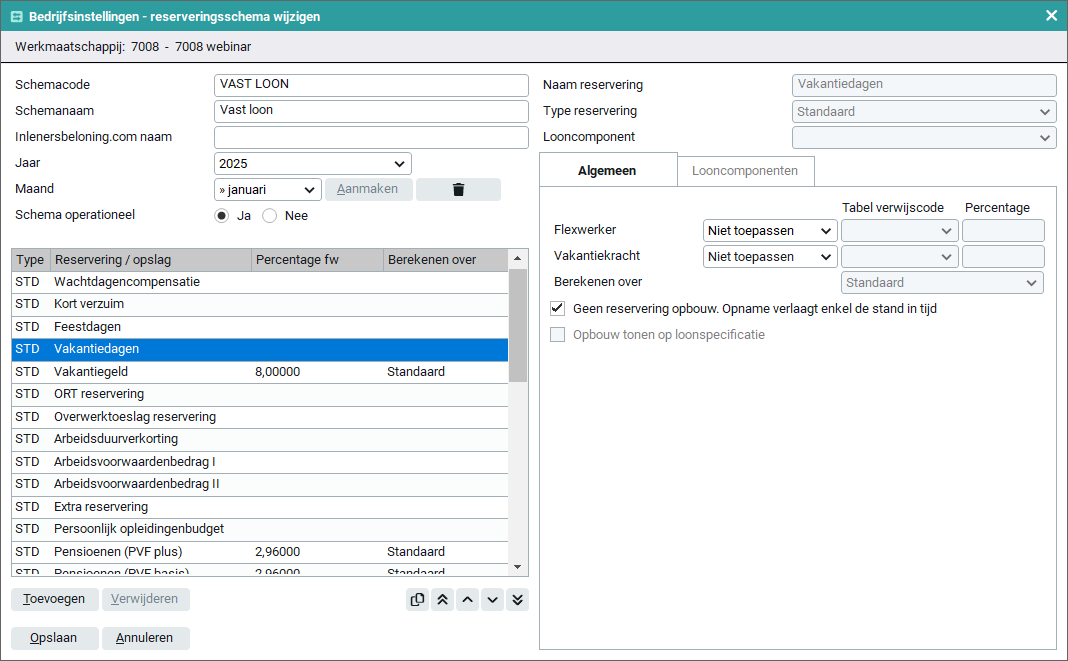
Heb je veel te maken met meerdere CAO’s met afwijkende afspraken? Maak dan voor elke CAO een apart reserveringsschema aan.
De werking is hetzelfde als bij het opbouwen en opnemen van reserveringen voor jou als werkgever of jouw werknemers. Jij zelf of jouw werknemers hebben immers ook geen reserveringen voor feestdagen of kort verzuim. Wanneer er een feestdag is of wanneer er kort verzuim wordt opgenomen, betaalt jouw werkgever of betaal je jouw werknemers normaal loon uit. Geen aparte reservering ‘Feestdagen’ of ‘Kort verzuim’.
Sector
Het reserveringsschema kan nu worden gekoppeld aan een sector, zodat deze kan worden geselecteerd in een plaatsing. Maak voor het 'Vast loon' een nieuwe sector aan bij in ‘Beheer > Bedrijfsinstellingen > Sectoren’. Vul alle verplichte velden in en koppel het nieuwe reserveringsschema aan de sector. Geef duidelijk aan dat deze sector voor 'Vast loon' is zodat dit naar voren komt in de plaatsing.
Stap 3: Voer het vast loon in bij een medewerker
In deze stap wordt uitgelegd hoe je ‘Vast loon’ invoert bij een persoon. Het toekennen van vakantiedagen, declaratietijdvak, loontijdvak, plaatsingen en vaste beloningen wordt besproken.
Toekennen vakantie uren
Voordat we ‘Vast loon' bij de persoon invoeren, kennen we eerst de vakantie uren toe in het tabblad ‘Frontoffice > Flexwerker > saldigegevens > reserveringen’. Je bepaalt het aantal vakantie uren waar de persoon recht op heeft op basis van de in de CAO gehanteerde vakantiedagen, de werkweek van deze CAO, de duur van de arbeidsovereenkomst en het aantal uur dat de persoon werkt.
Voorbeeld
Bij het inrichten van het reserveringsschema (stap 2) zijn we uitgegaan van 24 vakantiedagen per jaar en een 40-urige werkweek. De persoon heeft een arbeidsovereenkomst van 6 maanden gekregen voor 20 uur per week. Berekening: 24 dagen : 12 maanden x 6 maanden = 12 dagen. 12 dagen x 8 uur per dag is 96 : 40 x 20 = 48 uur. De persoon heeft recht op 48 vakantie uren voor de duur van het contract.
Ga naar 'Frontoffice > Flexwerkers > Saldigegevens' om de saldigegevens van de medewerker in te vullen. Voor het invoeren en wijzigen van de saldigegevens kan een autorisatie zijn ingesteld. Je kunt controleren of er een autorisatie is toegekend. Dit doe je op het tabblad ‘Beheer > Bedrijfsinstellingen > reserveringenbeleid’.
Is er al een saldo ‘Vakantiedagen’ in sector IB+IIB, dan kun je kiezen voor de optie ‘Wijzigen’ en verhoog je het aantal uren met de uren die je zojuist hebt berekend. Is er nog geen saldo opgebouwd in sector IB+IIB dan kies je voor de optie ‘Nieuw’ en voer je het berekende aantal uren in. Het saldo in geld voor ‘Vakantiedagen’ op 0 euro . Er worden namelijk enkel uren afgeboekt.
Let op: Dit toekomstig saldo komt op de loonspecificatie van de flexwerker te staan. Je kunt ervoor kiezen een toelichting hierop te geven in de arbeidsovereenkomst van de persoon. Je dient dan een aanpassing te maken in het template voor arbeidsovereenkomsten.
Let op: Personen die ‘Vast loon’ hebben of hebben gehad worden niet meegenomen in de herwaardering van reserveringen in het overzicht ‘Reserveringen herwaarderen’.
Declaratietijdvak en loontijdvak
Voor het 'Vast loon' is het noodzakelijk dat het loontijdvak van de persoon en het declaratietijdvak van de urendeclaratie hetzelfde zijn. Controleer de instelling in het veld ‘Loontijdvak’ van de persoon op het tabblad ‘Frontoffice > Flexwerkers > fiscaal - sociaal’. Vast loon is niet mogelijk indien er sprake is van een loontijdvak van een dag, het loontijdvak dient dan aangepast te worden.
Controleer vervolgens of de gewenste declaratieperiode(n) die je wilt gebruiken voor ‘Vast loon’ beschikbaar zijn gesteld via ‘Beheer > Bedrijfsinstellingen > autorisaties > Urendeclaratie en urenregistratie’.
Bij het aanmaken van een nieuwe plaatsing dient het declaratietijdvak van de plaatsing hetzelfde te zijn als het loontijdvak van de persoon. Voor vaste medewerkers geldt dat de plaatsing automatisch wordt aangemaakt bij het maken van het contract in 'Cao - overige'. Maak je gebruik van een bestaande plaatsing, controleer dan of het declaratietijdvak overeenkomt met het loontijdvak. Is dit niet het geval dan kun je dit niet meer wijzigen en dien je een nieuwe plaatsing aan te maken. Bijvoorbeeld, als het loontijdvak een maand is, moet er een plaatsing zijn met maand declaraties. In de plaatsing kun je dit controleren op tabblad ‘Factuurgegevens’.
Plaatsing
Nu de stand van de reserveringen is ingevoerd en de instelling van het loontijdvak bekend is kun je de plaatsing aanmaken. Maak een nieuwe plaatsing aan zoals je gewend bent. Zorg ervoor dat in het tabblad ´Factuurgegevens´ het declaratietijdvak hetzelfde is als het loontijdvak. Bij het maken van de loon- en tariefafspraken selecteer je de sector die je hebt aangemaakt voor 'Vast loon'.
Voor vaste medewerkers geldt dat de plaatsing automatisch wordt aangemaakt bij het maken van het contract in 'Cao - overige'.
Vaste beloning
Na het aanmaken van de plaatsing kan het ´Vast loon´ worden ingevoerd. Het 'Vast loon' is een bruto beloning. Deze leg je vast op het tabblad ‘Vaste beloningen’ bij de medewerker. Kies bij ‘Bruto vaste beloningen’ voor ‘Nieuw’ en selecteer het looncomponent dat staat getoond onder 'Vast loon'.
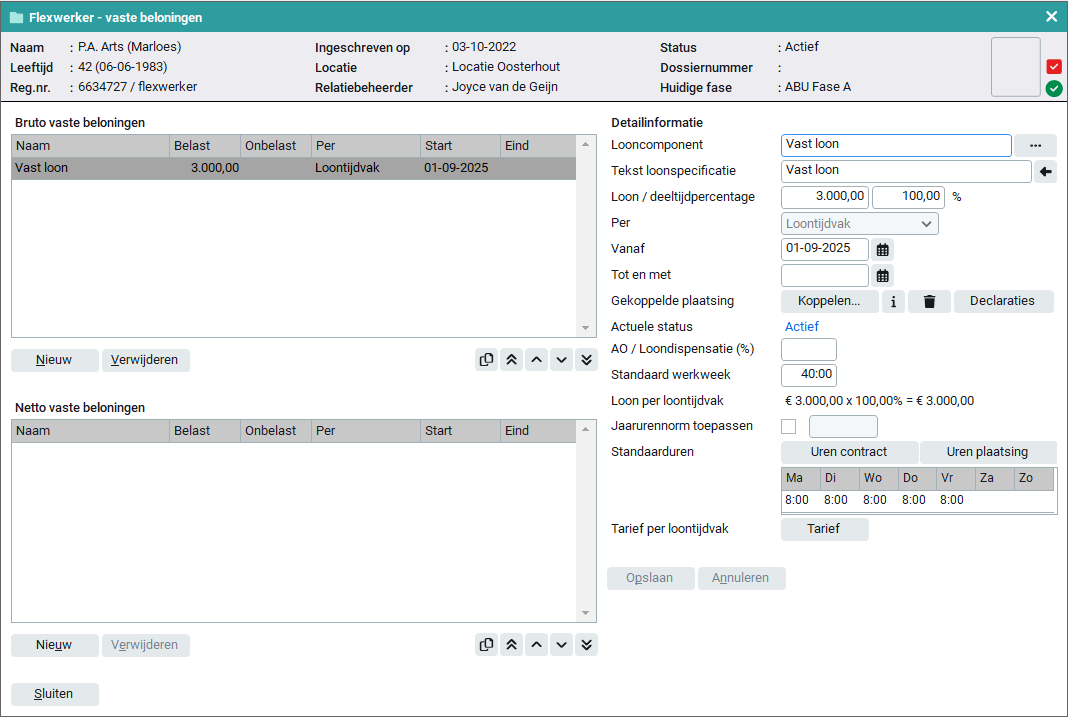
In het veld ‘Loon’ voer je het loonbedrag in op basis van fulltime dienstverband. Het percentage ingegeven in het veld ‘Deeltijdpercentage’ zorgt ervoor dat van het totale loon dat percentage wordt toegepast. Wanneer de persoon 40 uur werkt voer je 100% in, wanneer een persoon 20 uur werkt voer je 50% in. In het veld ‘Loon per loontijdvak’ zie je de berekening op basis van het ingevulde loonbedrag en deeltijdpercentage.
Let op: Op de beloning 'Vast loon' zit ook een controle op het wettelijk minimumloon. Het bedrag achter ‘Loon per loontijdvak’ moet gelijk of hoger zijn dan het minimumloon.
Je voert nu de ingangsdatum en eventuele einddatum in. Het 'Vast loon' kan een ingangsdatum hebben halverwege een tijdvak. De einddatum dien je altijd in te geven op de laatste dag van het tijdvak. In beide gevallen zal het systeem het totale bedrag in de urendeclaratie toevoegen. Dit kun je handmatig in de urendeclaratie aanpassen. De vergoeding zoals vastgelegd bij ‘Vaste beloningen’ kan in de urendeclaratie nog worden aangepast, zolang deze niet is verloond.
Vast loon bij gebroken tijdvak - werking per 28-06-2024
Wanneer een flexwerker midden in een tijdvak in dienst komt of uit dienst gaat en een ‘Vast loon’ krijgt, werd geen rekening gehouden met de start- of einddatum van de vaste beloning. De medewerker zou dan dus het volledige tijdvakloon ontvangen en om dit op te lossen moest je het deeltijdpercentage dusdanig aanpassen dat je op het juiste bedrag uitkwam. Dit gedrag is verbeterd. Bij een start- of einddatum van het vast loon middenin het loontijdvak, ontvangt de medewerker nu automatisch het gedeelte van het loon dat bij deze periode hoort (Let erop dat het loontijdvak wel als ingangsdatum de start van het loontijdvak heeft. Wanneer de startdatum van het ‘Vast loon’ dan later in dat loontijdvak is, wordt de berekening automatisch toegepast).
In de urendeclaratie van het betreffende gebroken tijdvak, kun je het bedrag terugzien en controleren. Het ‘Vast loon bedrag’ voor een gebroken tijdvak, wordt op dezelfde manier berekend als de minimumlooncheck.
Let op met correcties van voorgaande tijdvakken!
Ga je een tijdvak corrigeren waarvoor het vast loon een ingangs- of einddatum halverwege het tijdvak heeft én waarvoor momenteel een fictief deeltijdpercentage vastligt dat je destijds gebruikt hebt om het juiste loonbedrag te berekenen? Zodra je de verloonde urendeclaratie terug- en opboekt, wordt in de nieuwe opboeking hetzelfde vast loon bedrag toegepast als in de initiële verloning. Echter als je de declaratie herstelt of als je een extra declaratie aanmaakt voor de nieuwe opboeking, dan wordt in de opboeking de nieuwe methode toegepast. Deze nieuwe methode, in combinatie met de eventuele fictieve deeltijdfactor die nog vastligt, zal dus resulteren in een lager tijdvakloon!
Met de knop ‘Koppelen’ koppel je de vaste beloning ‘Vast loon’ aan de plaatsing. Je ziet alleen plaatsingen waarvan het declaratietijdvak gelijk is aan het loontijdvak van de persoon.
Het veld ‘standaard werkweek’ wordt na de koppeling met de plaatsing gevuld met de standaard werkweek van de relatie waarbij de flexwerker geplaatst is. Let op: het gaat hierbij over de standaard werkweek van de relatie en niet om het aantal uur dat de flexwerker werkt per week.
Indien er een Jaarurennorm van toepassing is kun je het vakje aanvinken achter 'Jaarurennorm toepassen'. Je kan vervolgens het afgesproken aantal uur invullen.
Bij de ‘Standaarduren’ vul je de standaard werk uren in die de flexwerker werkt bij de relatie. Je kan doormiddel van de knoppen ‘Uren contract’ en ‘Uren plaatsing’ de uren kopiëren vanuit de plaatsing of het contract. Het aantal uur wat je hier invult dienen overeen te komen met de standaardwerkweek van de relatie i.c.m. het deeltijd percentage. Dus als je een standaard werkweek hebt van 40uur en een deeltijd percentage van 50% moet je 20uur invullen bij de ‘Standaarduren’. Het is belangrijk om de uren op de juiste dagen in te vullen t.b.v. de minimumloon berekening.
Als de koppeling kan worden gemaakt komt in het veld ‘Actuele status’ ‘Actief’ te staan. Ligt de ingangsdatum van het ‘Vast loon' in de toekomst dan komt hier ‘Passief’ te staan. De ‘Actuele status’ wijzigt naar ‘Actief’ zodra de ingangsdatum gelijk is aan de dag van vandaag. Als de vaste beloning actief is, wordt deze gebruikt om elke urendeclaratie die hoort bij de gekoppelde plaatsing te vullen met het te betalen loonbedrag.
Bij ‘Tarief’ kun je het tarief per tijdvak ingeven. (Dit geldt niet voor vaste medewerkers). In stap 4 behandelen we de facturatie van 'Vast loon' en wordt dit nader omschreven.
Stap 4: Facturatie van vast loon
Voor de facturatie van 'Vast loon' zijn twee mogelijkheden, namelijk:
Facturatie per loontijdvak in de vaste beloning
Facturatie per uur
Deze optie is alleen beschikbaar voor Flexwerkers, niet voor Vaste medewerkers.
Facturatie per loontijdvak in de vaste beloning
Bij ‘Facturatie per loontijdvak in de vaste beloning’ factureer je een vast bedrag, ongeacht het aantal gewerkte uren. Dit kan kun je invoeren op het tabblad ‘Vaste beloningen’ bij de flexwerker. Selecteer de zojuist vastgelegde vaste beloning ‘Vast loon’. Activeer de knop ‘Tarief’ om het tarief te bepalen. In de tariefcalculator kun je in het veld ‘Rekenwijze’ kiezen voor de opties ‘Marge’, ‘Factor’ of ‘Tarief’. Het tarief wordt vervolgens berekend aan de hand van het ingevoerde bedrag in het veld ‘Loon’. Het tarief wordt in iedere nieuwe urendeclaratie in de vergoeding ‘Vast loon’ geplaatst. Zowel het loon als het tarief kun je handmatig in de urendeclaratie aanpassen.
Facturatie per uur
Wanneer je wilt factureren op basis van de daadwerkelijk gewerkte uren kun je in de plaatsing bij de loon- en tariefafspraak het looncomponent ‘Vast loon’ vastleggen. Je geeft het tarief per uur in.
Let op: Als je zowel een tarief bij ‘Vaste beloningen’ ingeeft én een tarief per uur vastlegt in de plaatsing wordt er dubbel gefactureerd.
Stap 5: Het bewerken van de urendeclaratie met vast loon
Wanneer het ‘Vast loon’ bij de persoon is ingesteld kun je gaan verlonen en/of factureren.
In ‘Frontoffice > urendeclaraties’ open je de gewenste urendeclaratie. Het ‘Vast loon’ vind je terug onder ‘Vergoedingen’. Als de urendeclaratie al bestond vóórdat het ‘Vast loon’ werd ingevoerd, klik je eerst op de knop ‘Declaratie herstellen’, zodat de vergoeding wordt toegevoegd. Bij ‘Vergoedingen’ zie je vervolgens het loonbedrag staan dat je hebt vastgelegd op het tabblad ‘Vaste beloningen’. Via de knop ‘Detail’ kun je het loon, indien gewenst, nog wijzigen.
Let op: Gebruik niet het looncomponent ‘Loon normale uren’ om de uren in te voeren! Anders wordt er dubbel loon uitbetaald aan de persoon.
De pro forma loonspecificatie toont het ingevoerde loonbedrag en het aantal uur wat is ingegeven in de urendeclaratie. Heb je gekozen voor ‘Facturatie per loontijdvak’ (ingegeven als ‘Tarief’ bij ‘Vaste beloningen’), dan is het factuurtarief terug te zien onder ‘Vergoedingen’. De pro forma factuur toont het tarief zoals je hebt vastgelegd op het tabblad ‘Vast beloningen’. Er worden geen uren op de factuur getoond. Heb je voor de facturatie gekozen voor ‘Facturatie per uur’, dan voer je de uren in in de kolom 'Vast loon'. De pro forma factuur toont het aantal gewerkte uren en het totaal factuurtarief.
Let op: Als je zowel een tarief bij 'Vaste beloningen' ingeeft én een tarief per uur vastlegt in de plaatsing wordt er dubbel gefactureerd.
Als de urendeclaratie correct is kun je deze accorderen voor verwerking. De verwerking van deze urendeclaratie gaat op dezelfde wijze als andere urendeclaraties. Het verloon/factureerproces is hetzelfde.
Uitbetalen vakantiedagen
Met het ‘Vast loon’ hebben de vakantie uren een saldo in uren en niet in geld. In de urendeclaratie tabblad ‘Reserveringen’ staat bij de regel ‘Vakantiedagen - uren administratie’ standaard geen uurloon ingevuld. Dit betekent dat bij opname van vakantie uren de uren niet extra op het ‘Vast loon’ worden uitbetaald’.
Opnemen vakantie uren
Wanneer de persoon vakantie uren opneemt kun je dit verwerken in de urendeclaratie op het tabblad ‘Urenspecificatie’. In plaats van de uren in de kolom ‘Vast loon’ in te voeren, kies je voor de kolom ‘VD’. De opname van vakantie uren in kolom ‘VD’ hebben geen invloed op het loonbedrag van het ‘Vast loon’, deze blijft hetzelfde. Het saldo vakantie uren wordt verlaagt met de opgenomen vakantie uren.
Eindafrekening
Heeft de persoon bij einde dienstverband nog recht op uitbetaling van vakantie uren, dan kun je hiervoor een eindafrekening maken. Dit doe je door een belaste vergoeding toe te voegen in de urendeclaratie op tabblad 'Vergoedingen'. Je kunt dit als volgt doen: belaste vergoeding uurloon x uren x 8,33% (Vakantiegeld).
Opname vakantie uren en eindafrekening
Het kan ook gebeuren dat met de laatste declaratie de persoon vakantie uren opneemt én je de eindafrekening opmaakt. Het is niet mogelijk om vakantie uren op te nemen en een eindafrekening op te maken in één urendeclaratie zoals hierboven omschreven.
Dit kun je op de volgende drie manieren verwerken:
Laat de plaatsing één periode extra doorlopen. Het systeem maakt een declaratie aan voor deze periode. De urendeclaratie van de daadwerkelijke periode verwerk je inclusief de opname voor vakantiedagen in de kolom ‘VD’. In de declaratie van de extra periode maak je de eindafrekening. Op het tabblad ‘Reserveringen’ kies je voor ‘Opnemen alles’. Vul bij de regel ‘Vakantiedagen-uren administratie’ wel het uurloon in. Het saldo tegoed aan vakantie uren wordt nu extra uitbetaald.
Op de laatste declaratie van de periode verwerk je de gewerkte uren en de opname vakantiedagen via de kolom ‘VD’. Zorg ervoor dat deze declaratie is afgewikkeld voor je verder gaat. Je maakt dan een extra declaratie aan voor de verwerking van de eindafrekening. Hier kies je voor ‘Declaratie herstellen > Alle gegevens verwijderen’ zodat er geen uren meer in de kolom ‘Vast loon’ staan. Op het tabblad ‘Reserveringen’ kies je voor ‘Opnemen alles’. Vul bij de regel ‘Vakantiedagen - uren administratie’ wel het uurloon in. Het saldo tegoed vakantie uren wordt nu extra uitbetaald.
Op de laatste declaratie van de periode verwerk je de gewerkte uren. De opgenomen vakantie uren worden ingevuld in de kolom ‘VD’ in het tabblad ‘Urenspecificatie’. Op het tabblad ‘Reserveringen’ kies je voor ‘Opnemen alles’. Vul bij de regel ‘Vakantiedagen - uren administratie’ wel het uurloon in. Het saldo tegoed vakantie uren wordt nu extra uitbetaald. De opgenomen vakantie uren brengen we nu in mindering op het ‘Vast loon’ op het tabblad ‘Vergoedingen’ bij de vaste beloning ‘Vast loon’ door middel van de knop ‘Detail’.
Eigen administratie vakantie uren
Je kunt er ook voor kiezen om een eigen administratie bij te houden voor de vakantie uren. Je hoeft dan geen saldo vakantie uren toe te kennen aan de persoon. Opgenomen vakantie uren verwerk je in urendeclaratie als gewerkte uren en vul je ook in de kolom ‘Vast loon’ in.
De eindafrekening voor vakantie uren kun je als volgt verwerken:
Je maakt een looncomponent aan onder het looncomponent overwerkuren (Beheer > Bedrijfsinstellingen > Looncomponenten > Loon in geld > Loon> Loon overwerkuren). Geef dit looncomponent een duidelijke benaming zoals bijvoorbeeld ‘Eindafrekening vakantie uren’. In dit looncomponent kies je bij ‘Reserveren over basisdeel’ voor ‘Ja’. Vergeet niet om grootboekrekeningen vast te leggen en toe te voegen. De eindafrekening voor de vakantie uren kun je uitbetalen met dit looncomponent in de laatste declaratie van de periode.
Let op: Voor de vakantiedagen is geen voorziening. De uitbetaling van vakantiedagen in geld wordt gejournaliseerd en geeft een negatief bedrag in de journaalpost.
